Adobe Premiere Pro היא תוכנית מבוססת ציר זמן שפותחה על ידי Adobe. יתר על כן, זוהי ההגדרה המדויקת של תוכנת הכל-ב-אחד בשל תכונות עריכת הווידאו המלאות שלה. עם זאת, אם אתה מתחיל בתוכנה זו, איכשהו תמצא שהיא מסובכת לשימוש מכיוון שהיא מיועדת לשימוש מקצועי. לכן, במאמר זה, תלמד את ההליך הבסיסי כיצד לעשות זאת סובב סרטון ב-Premiere pro. כמו כן, יינתנו גם תובנות לגבי היתרון והחסרון של השימוש בתוכנית זו.
חלק 1. כיצד לסובב סרטון המיושם עם Premier Pro
כפי שהוזכר לעיל, Premiere pro מייחס את התכונות הטובות ביותר בעריכת וידאו. יתר על כן, אפילו ההקלטות שלך בזווית שגויה יכולות להיות ניתנות לעבודה בצורה מושלמת עם תוכנית זו של Adobe. באופן מדהים, תוכנת עריכת וידאו זו ניתנת להורדה גם ב-Mac וגם ב-Windows OS. בהתחשב במחיר התמורה שלו, Premiere Pro עדיין שימח את המומחים בשל התכונות הנרחבות שלו שעוזרות לעורכים המנוסים לבצע את המשימות שלהם ביעילות. אז בלי התלהבות נוספת, תן לנו לראות את השלבים הפשוטים למטה כיצד לעשות זאת סובב סרטון ב-Premiere Pro CC 2021.
שלב 1התחל פרויקט חדש
הורד והתקן את התוכנה למחשב שלך. הפעל את התוכנית ולאחר מכן לחץ על פרוייקט חדש לשונית. הגדר את שם הפרויקט ולאחר מכן לחץ על בסדר לַחְצָן.
שלב 2ייבא את קובץ הווידאו
לך ל קבצים, ולאחר מכן בחר את יְבוּא לשונית, אחרת לחץ CTRL+I. בחר את הסרטון שלך, ולאחר מכן בממשק, גרור את הסרטון לתוך ציר זמן לוּחַ.
שלב 3סובב את הסרטון
לחץ על הסרטון שהעלית בציר הזמן ולאחר מכן לחץ אפקטים. בחלק העליון השמאלי, חפש את ה-Motion, ומתחתיו בחר את הלחצן הנפתח של רוֹטַציָה. התאם את הזווית הרצויה, ואם הכל מוגדר, שמור את הסרטון על ידי לחיצה על ייצוא מהיר בחלק הימני העליון של הממשק.
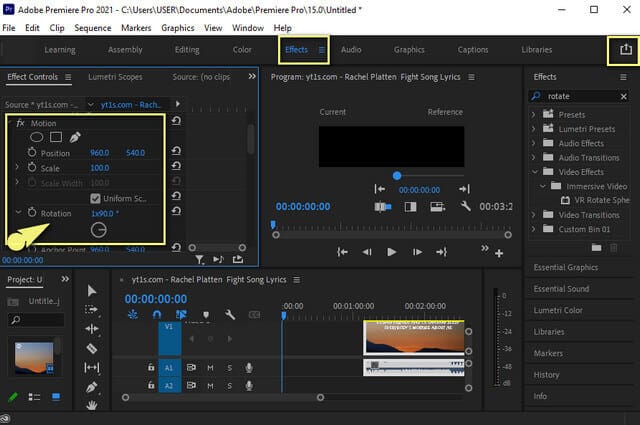
- זוהי תוכנית עריכת וידאו רב תכליתית עם תכונות מלאות.
- מגיע עם תכונות קידוד מקצועי, תיקון צבע ועריכה.
- מתאים לעורכים מנוסים או מקצועיים, ואיכשהו נראה עמל למתחילים.
- יש לו כלי עזר גבוה של Ram שצורך הרבה מקום במכשיר שלך.
- זה דורש תשלומים חודשיים או שנתיים. אמנם מגיע עם ניסיון חינם ל-7 ימים בלבד.
חלק 2. התוכנה הטובה ביותר להחלפה ל-Premiere Pro
אם אתם מחפשים אפשרות אחרת עדיין זהה ל-Premiere pro בכל הנוגע לתכונות, ה ממיר וידאו AVAide התשובה. התוכנה החזקה הזו כוללת את כל מה שחייב להיות כלי עורך וידאו מושלם. מבחינה מעשית, יש לו את המחיר האידיאלי ביותר בתוכנית המלאה. יתר על כן, יש לו תמיכה של Mac, Windows ו-Linux OS. כמו כן, הוא מגיע עם טכנולוגיה מתקדמת הקיימת בסכימות ההאצה והאבטחה שלה, שכולם יכולים לנווט בה.
תהנה משינוי הקובץ שלך על ידי הכלים הנפלאים שלו כגון סיבוב, חיתוך, מיזוג, הפוך, חיתוך, פיצול, שיפור, דחיסה ו ערוך מטא נתונים של וידאו. יתרה מכך, אתה יכול להשתמש בכל פרופיל מכשיר, שכן יש לו תמיכה נרחבת בלמעלה מ-300 פורמטי אודיו ווידאו כולל MP4, M4B, M4V, WMA, ASF, WMV, AVI, WAV, MP3, 3GP, MOV, ועוד.
- מקל על תהליך אצווה
- מגיע עם מהירות מואצת ואבטחה.
- עם תמיכה נרחבת בסוגים שונים של פורמטים של קבצים.
- עם יוצר הסרטים המובנה, יוצר קולאז' הווידאו ו-DVD.
- מחזיק ארגז כלים רב עוצמה הכולל יצרני GIF ותלת מימד, יחד עם הגדרות מפיק הפלט המצוינות.
כיצד לסובב סרטון עם AVAide Video Converter
שלב 1הורדת תוכנה
קבל את התוכנה על ידי ביקור באתר AVAide Video Converter. אחרת, סמן על כפתור ההורדה למעלה. הפעל אותו, לאחר ההתקנה ואז עבור ישירות אל ארגז כלים, ולאחר מכן לחץ על סיבוב וידאו.
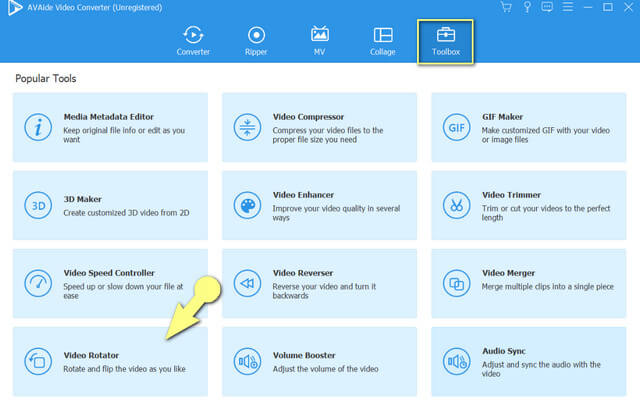
שלב 2ייבוא קבצי וידאו
ברגע שתגיע לממשק מסובב הווידאו, התחל לייבא את קובץ הווידאו שלך על ידי לחיצה על ועוד שלט במרכז.
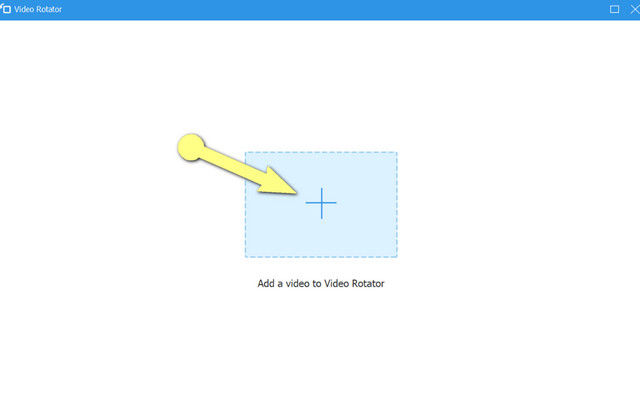
שלב 3התחל את סיבוב הווידאו
תוצג לך הפלט של הקובץ שלך לצד הקובץ המקורי. התחל לגשת לשינוי הסיבוב, על ידי לחיצה על רוֹטַציָה סמלים. באמצעות שני הסמלים הראשונים, אתה יכול לסובב את הפלט עם כיוון השעון או נגד כיוון השעון, בעוד שהסמל השלישי והרביעי מצביעים על היפוך וידאו.
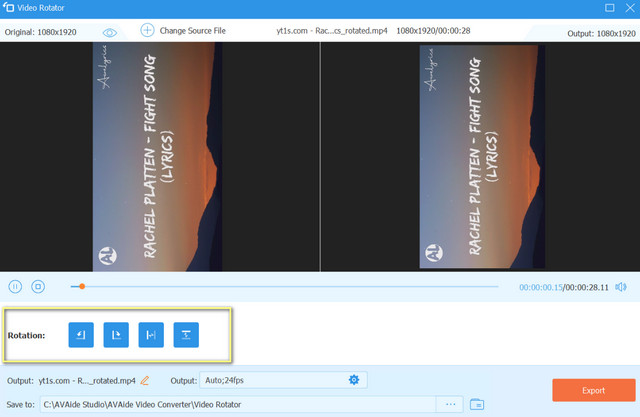
- הקש על הגדרה סמל כדי לכוונן את הרזולוציה, האיכות, הפורמט, קצב המסגרות, המקודד ומצב הזום של קובץ הווידאו, יחד עם הגדרת האודיו שלו.
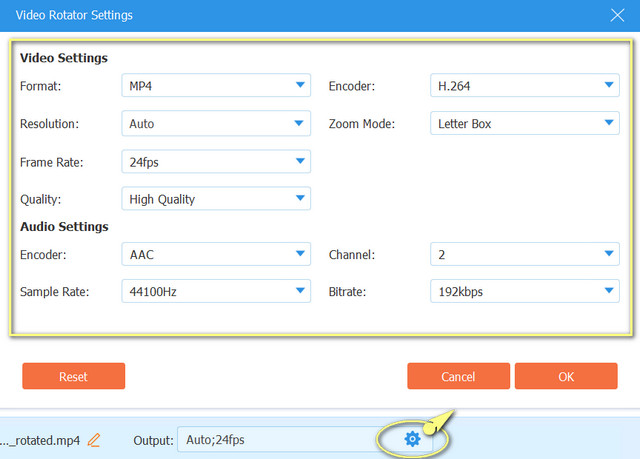
שלב 4שמור באמצעות ייצוא
שמור את קובץ הווידאו המסובב והערוך על ידי לחיצה על יְצוּא לַחְצָן. אם תרצה לשמור את הפלט שלך בתיקיית קבצים ספציפית, לחץ על לשמור ל ואז בחר מהמקומי שלך, קוֹדֵם ליצוא.
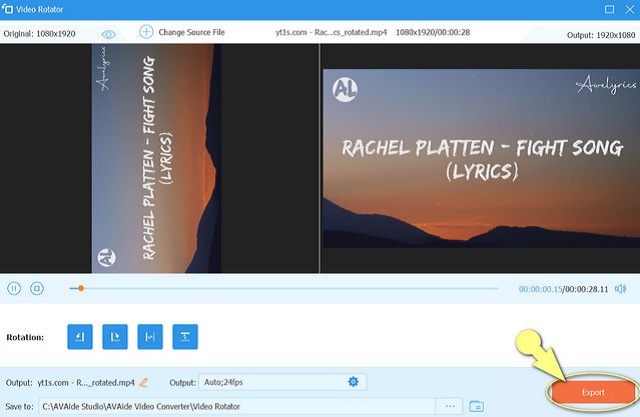
- מגיע עם כלי עריכה רב תכליתיים.
- עם ממשק קל מאוד שניתן לנווט בו לא רק על ידי מומחים אלא גם על ידי מתחילים.
- יצרוך RAM מינימלי במכשיר שלך.
חלק 3. החשיבות של סיבוב סרטון
ייתכן שאחרים לא יראו את החשיבות של סיבוב הסרטון, ולכן הם לא טורחים לברר כיצד לעשות זאת לסובב סרטון בבכורה או בתוכנה אחרת. באשר לנו, סיבוב סרטון משחק גורם גדול בהדמיית הקלטת הווידאו במכשיר. לדוגמה, הקלטת התרחשות במקום והשתמשת באופן לא מודע בזווית לא מדויקת, ומצאת אי נוחות בעת השמעתה. איך תשתפו ותעבירו את הרעיון הנכון לצופים אם צפייה פשוטה מכבידה עליהם? כדי שהם יעריכו את הקליפ ויהנו ממנו, משכו את תשומת ליבם על ידי מתן תחילה את סיבוב הווידאו המושלם.
חלק 4. שאלות נפוצות על סיבוב וידאו
האם יש אפליקציה מובנית לסיבוב וידאו לאנדרואיד?
כן, לאנדרואיד ואפילו למכשירים ניידים אחרים יש גלריית תמונות בנויה עם הגדרת סיבוב.
איך לסובב סרטון ב-Premiere Pro CC cc 2017?
ל-Premiere Pro CC 2017 יש הליך דומה ל-Premiere pro cc 2021. הסתמכו על השלבים הפשוטים המופיעים במאמר זה להנחייתכם.
איך לסובב סרטון ב-Premiere Pro CC 2018 מבלי לאבד את האיכות?
סיבוב סרטונים בכל מהדורת בכורה פרו לא מאבד את איכות הקובץ. להיפך, אתה יכול לשפר את האיכות תוך כדי סיבוב הסרטון, במיוחד עם AVAide Video Converter שיש לו טונות של משפרי וידאו.
סרטון זווית מושלם הופך אותו ליותר מושך את העין. השתמש ב-Premiere Pro, והפוך לעורך מקצועי. לפיכך, אם אתה מעדיף תוכנה ידידותית לתקציב הזהה ל-Premiere Pro, ממיר הווידאו של AVAide הוא בחירה מושלמת. אתה יכול גם להשתמש בו בתור עורך מטא נתונים MP4. הורד אותו, ותחווה את התכונות החזקות שלו, בתוך הממשק המאוד ידידותי למשתמש שלו. לך ותעיד כיצד התוכנה המדהימה הזו מפיקה עבורך תפוקות מושלמות.
ארגז כלי הווידאו המלא שלך התומך ב-350+ פורמטים להמרה באיכות ללא אובדן.
סובב והפוך וידאו
- הפוך סרטון ב-Windows, Mac, Online ובנייד
- סובב סרטון באינטרנט
- סובב סרטון ב-Premiere Pro
- סובב סרטון וידאו ב-iMovie
- סובב סרטון באייפון
- סובב סרטון באנדרואיד
- האפליקציות הטובות ביותר לסובב וידאו עבור אנדרואיד ו-iOS
- הפוך וידאו באמצעות אפליקציות שולחניות, מקוונות, אייפון ואנדרואיד
- הפוך סרטון באינטרנט
- סובב סרטון MP4
- איך VLC סובב וידאו
- Flip Video ב-Final Cut Pro
- הפוך סרטון באנדרואיד
- סובב סרטון לאינסטגרם
- סובב וידאו 180 מעלות
- סרטוני וידאו כיצד להעיף בלם יד
- הפוך סרטונים ב-Windows Media Player



 הורדה מאובטחת
הורדה מאובטחת


